Die 7 besten WhatsApp-Plugins für WordPress
Veröffentlicht: 2023-10-02Suchen Sie nach dem besten WhatsApp-Plugin für Ihre WordPress-Site?
Millionen von Menschen nutzen WhatsApp zum Senden und Empfangen von Videoanrufen, Textnachrichten, Sprachchats und mehr. Wenn WhatsApp mit WordPress verbunden ist, fungiert es als Online-Chat-Tool, mit dem Besucher mit Ihrer Website kommunizieren können.
Mit dem richtigen Plugin können Sie WhatsApp ganz einfach in WordPress integrieren und alle Vorteile seiner Funktionen nutzen, wie z. B. das Versenden personalisierter Nachrichten, das Beantworten von Fragen, die Bereitstellung von Support und mehr.
In diesem Beitrag gehen wir auf die besten WordPress-WhatsApp-Plugins ein, mit denen Sie die Kommunikation mit Website-Besuchern verbessern können.
Wie füge ich WhatsApp zu meiner WordPress-Site hinzu?
Der einfachste Weg, WhatsApp zu WordPress hinzuzufügen, ist die Verwendung eines Plugins. Dadurch wird der Arbeitsaufwand für die Verbindung der beiden Plattformen minimiert.
WhatsApp-Plugins verfügen außerdem über verschiedene Anpassungsfunktionen, mit denen Sie Ihre Interaktionen mit Besuchern personalisieren können. Dies kann dazu beitragen, Ihre Conversions zu steigern und Website-Besucher dazu zu ermutigen, auf Ihrer Website aktiv zu werden. Je mehr sie das Gefühl haben, dass Ihre Marke sie versteht, desto wahrscheinlicher ist es, dass sie konvertieren.
Werfen wir einen Blick auf die unserer Meinung nach derzeit besten WhatsApp-Plugins für WordPress auf dem Markt.
Die besten WhatsApp-Plugins für WordPress
Hier sind die Tools, die unserer Meinung nach für Benutzer am besten geeignet sind, um WhatsApp in WordPress zu integrieren.
In diesem Artikel
- 1. WPForms
- 2. Unheimlicher Automator
- 3. Treten Sie dem Chat bei
- 4. WhatsApp-Chat
- 5. Cresta-Hilfe-Chat
- 6. Buttonizer
- 7. Einfacher Chat-Button
- Was ist das beste WhatsApp-WordPress-Plugin?
- Häufig gestellte Fragen zu WhatsApp-WordPress-Plugins
Lassen Sie uns jeden dieser Punkte durchgehen, um Ihnen einen detaillierteren Einblick zu geben.
1. WPForms
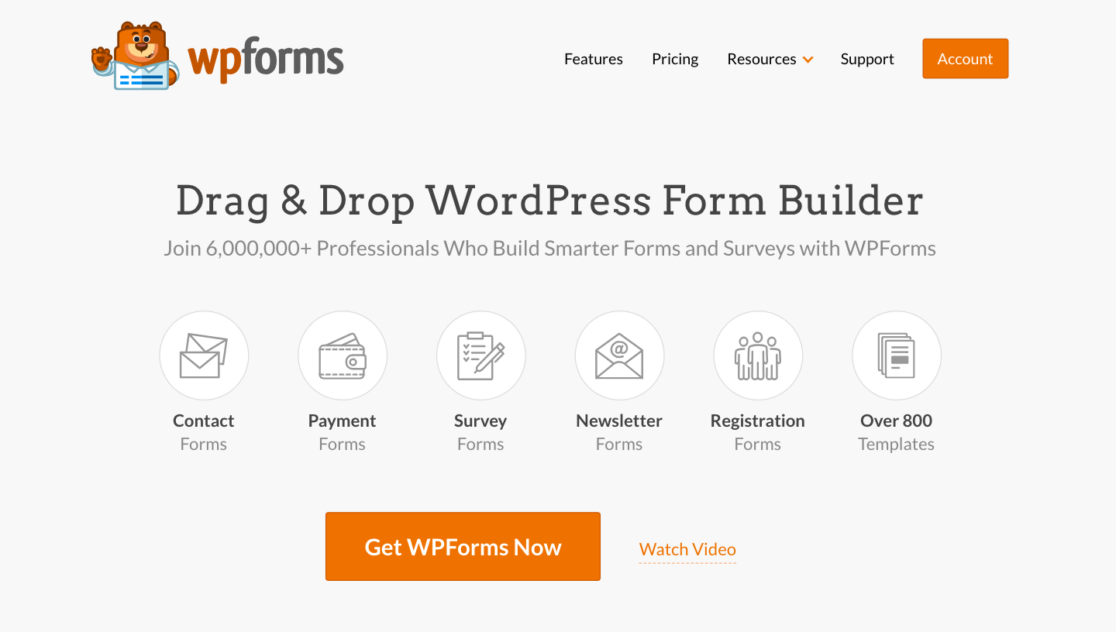
WPForms ist ein beliebter, einsteigerfreundlicher Drag-and-Drop-Formularersteller für WordPress. Es wird von mehr als 6 Millionen Website-Besitzern auf der ganzen Welt verwendet, um einfache Kontaktformulare für ihre Websites zu erstellen.
Mit WPForms sind nur ein paar Schritte erforderlich, um ein WhatsApp-Formular auf Ihrer WordPress-Site zu erstellen. Bei Verwendung mit Uncanny Automator können Sie jedes Mal, wenn Sie einen neuen Formulareintrag erhalten, Benachrichtigungen an eine WhatsApp-Nummer senden.
Nach der Einrichtung erhalten Benutzer eine WhatsApp-Benachrichtigung, die etwa so aussehen könnte:
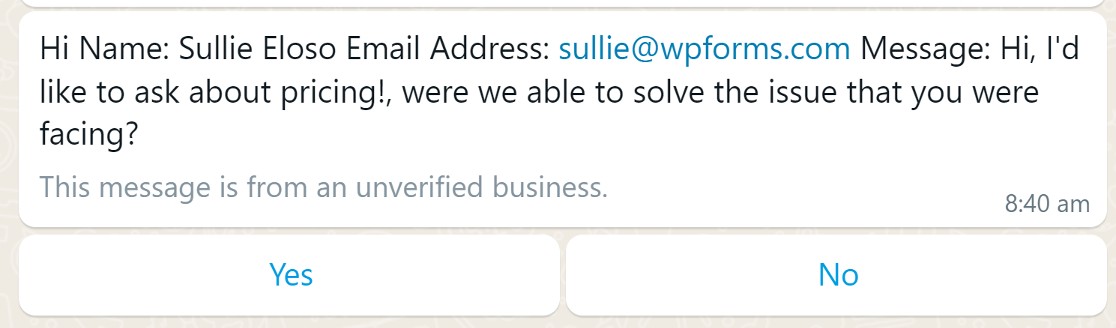
Von dort aus können sie direkt über WhatsApp auf Mobilgeräten oder Desktops antworten und so bequem mit Ihrer Website kommunizieren.
Unabhängig davon, ob Ihr Ziel darin besteht, Ihre E-Mail-Liste zu erweitern oder das Website-Ranking zu verbessern, ist die Bereitstellung eines schnellen Kundensupports eine einfache Möglichkeit, mit Ihren Besuchern in Kontakt zu treten und sie zu beeindrucken.
Erstellen Sie jetzt Ihr WhatsApp WordPress-Formular
Preise: Sie können WPForms mit Uncanny Automator kostenlos nutzen. Um auf weitere Funktionen und Add-ons zuzugreifen, upgraden Sie auf einen kostenpflichtigen Plan ab 49,50 $ pro Jahr.
2. Unheimlicher Automator
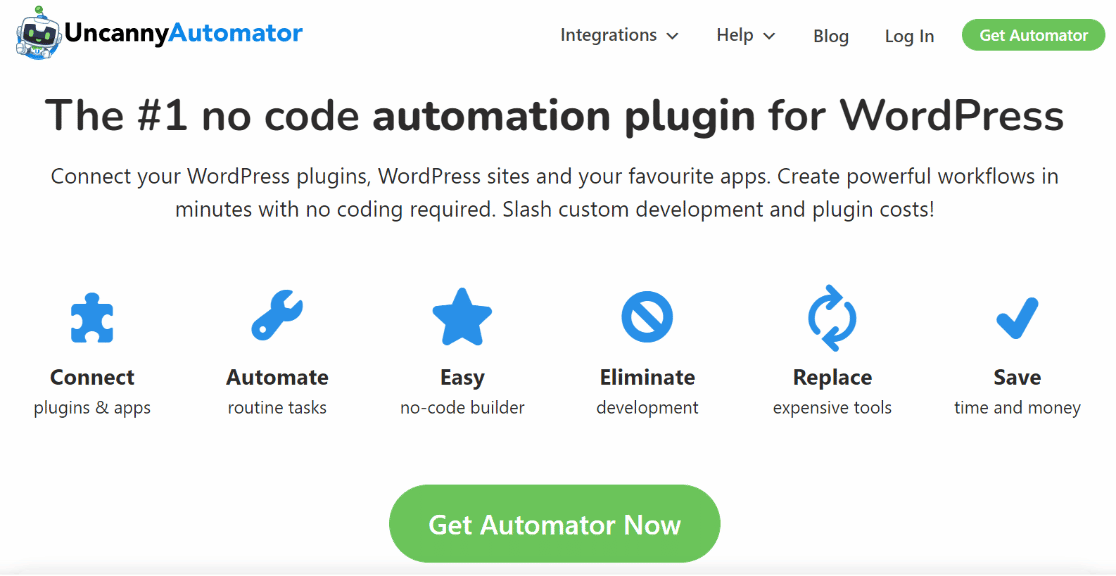
Mit Uncanny Automator können Sie Arbeitsabläufe auf Ihrer WordPress-Site mithilfe von „Triggern“ und „Aktionen“ automatisieren. Sie können damit Direktnachrichten an Benutzer senden, basierend auf den Aktionen, die sie auf Ihrer Website ausführen.
Wie wir oben bereits gezeigt haben, arbeitet Uncanny Automator mit WPForms zusammen, um WhatsApp-Benachrichtigungen zu senden, wenn Sie einen Formulareintrag erhalten. Es lässt sich jedoch auch in viele andere Plugins und Tools integrieren.
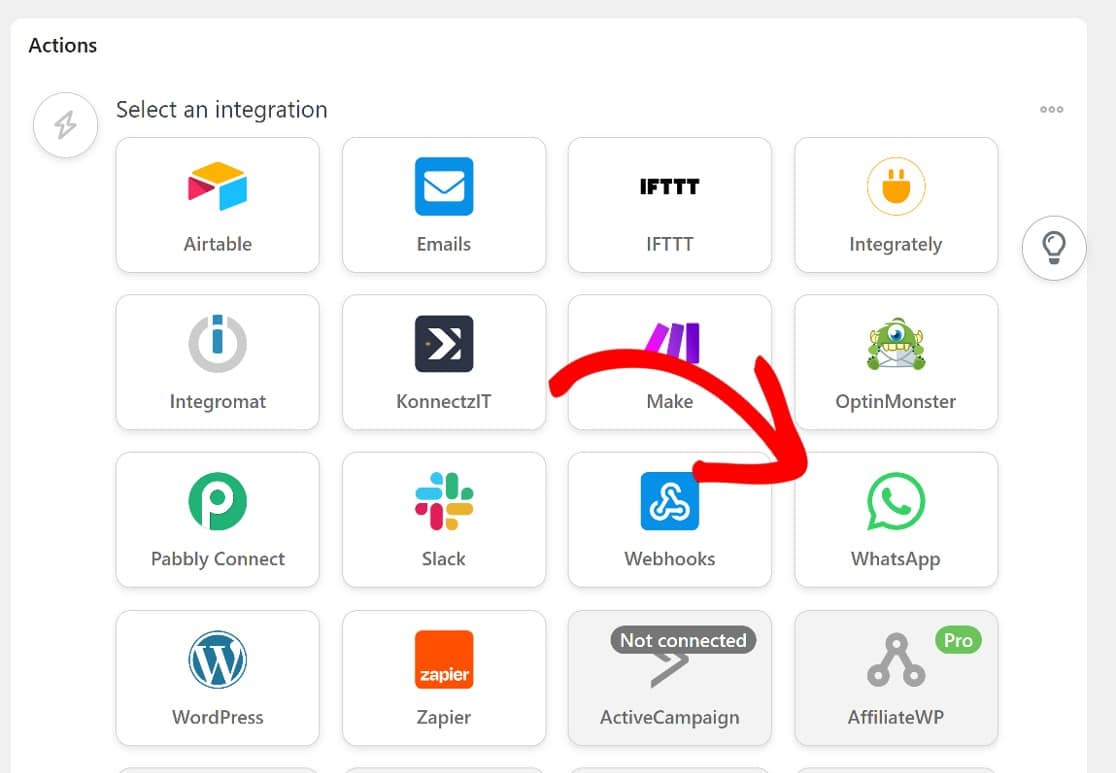
Sie können beispielsweise einen Workflow erstellen, um Benutzern jedes Mal, wenn sie einen Kauf tätigen, automatisch eine Nachricht zu senden. Sie können sogar Nachrichtenvorlagen verwenden, um den Vorgang zu vereinfachen.
Mit Uncanny Automator können Sie Nachrichten an Benutzer senden, wenn diese:
- Einen Kauf tätigen
- Melden Sie sich für eine Veranstaltung an
- Schließe einen Kurs ab
- Einer Gruppe beitreten
- Und mehr.
Im Gegensatz zu anderen WhatsApp-Plugins, die als einfache Chat-App funktionieren, können Sie mit Uncanny Automator Benachrichtigungen und Transaktionsnachrichten einrichten. Es dauert nur wenige Minuten, „Rezepte“ zu erstellen, die Ihre WhatsApp-Workflows automatisieren und entsprechende „Trigger“ und „Aktionen“ einzurichten.
Dieses Plugin bietet Benutzern offenen Zugriff auf die WhatsApp Cloud API. Im Gegensatz zu anderen WhatsApp-Chat-Plugins müssen Sie nicht darauf warten, dass Besucher Nachrichten initiieren, sodass Sie manuell antworten können. Stattdessen können Sie automatisch Direktnachrichten an Benutzer senden, basierend auf den Aktionen, die sie auf Ihrer Website ausführen.
Preise: Sie können Uncanny Automator und WhatsApp kostenlos verbinden. Führen Sie ein Upgrade auf einen kostenpflichtigen Plan durch, um auf mehr Aktionen, Auslöser und Apps zuzugreifen. Die Preise beginnen bei 149 $ pro Jahr.
3. Treten Sie dem Chat bei
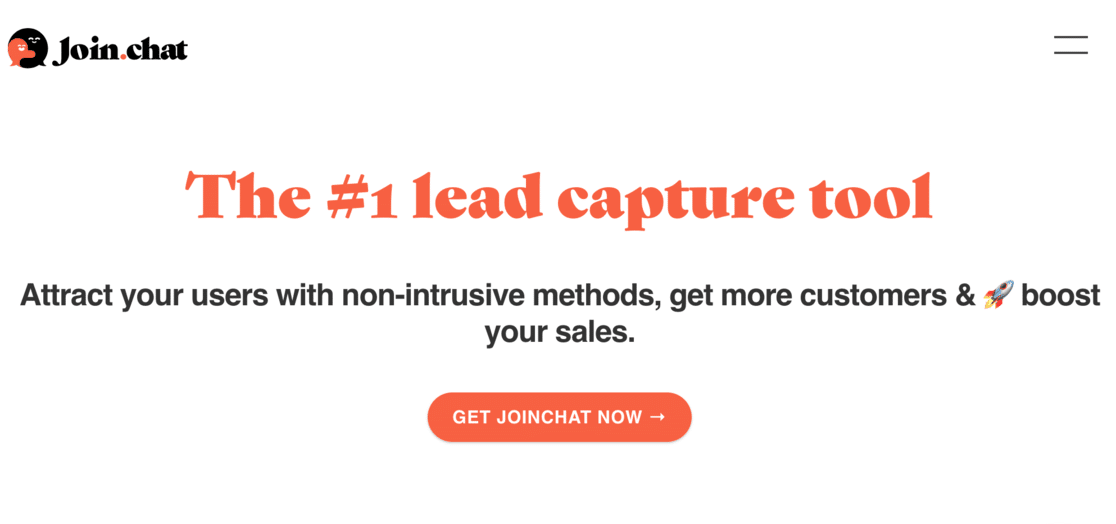
Joinchat ist ein beliebtes WhatsApp-Plugin für WordPress mit mehr als 600.000 aktiven Installationen. Damit können Besucher Anfragen und Nachrichten an Ihr WhatsApp-Konto senden, wo Sie sofort antworten können.
Der Einstieg in dieses Plugin ist dank des benutzerfreundlichen Einrichtungsassistenten ganz einfach.
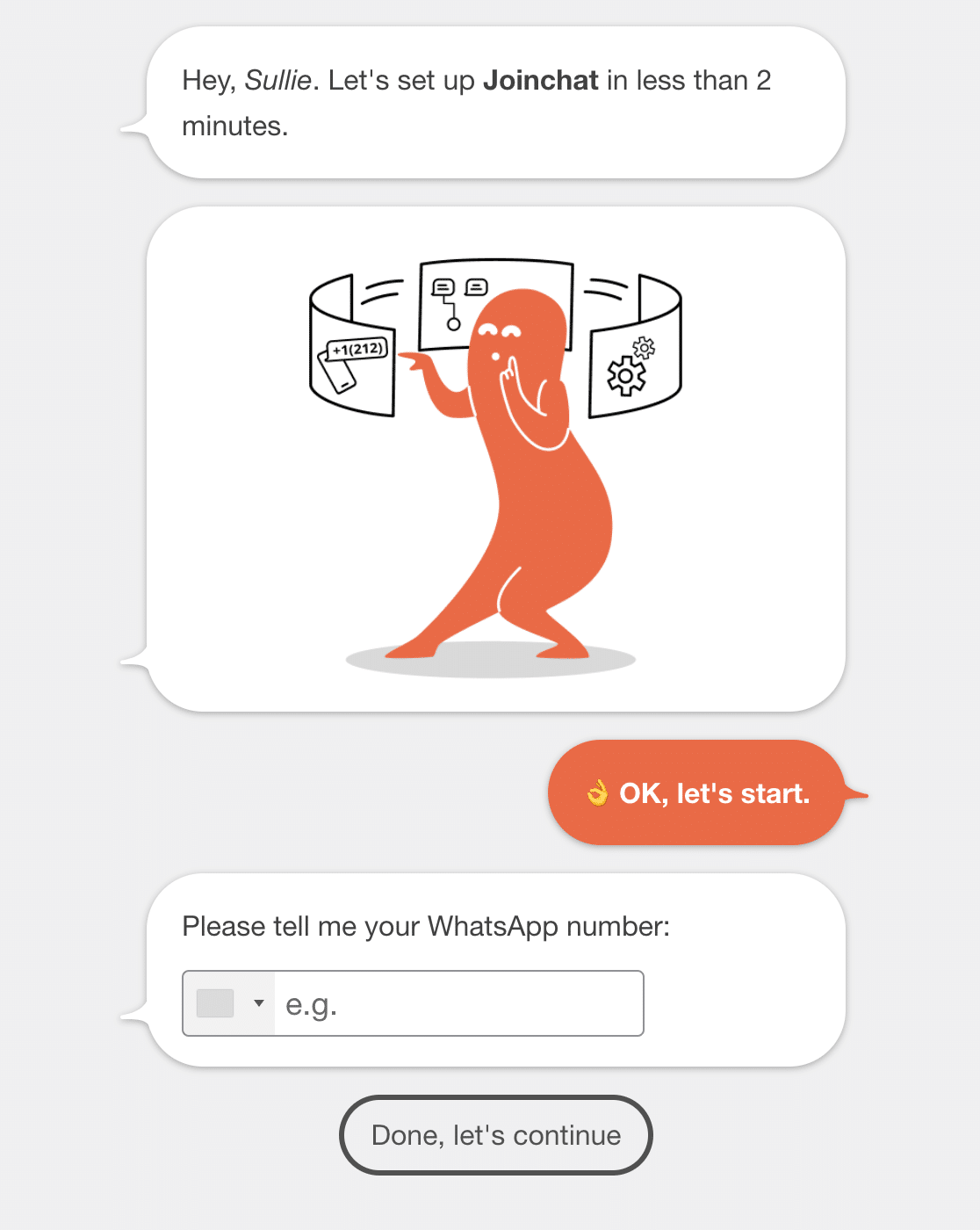
Joinchat wird verwendet, um Kundensupport anzubieten und personalisierte Nachrichten direkt über WhatsApp und andere beliebte Kanäle zu versenden.
Sie können Textnachrichten, Benachrichtigungsblasen, Bilder, Videos, GIFs oder QR-Codes senden, um Ihr Publikum per Chat anzusprechen. Sie können Ihren Nachrichten sogar Links hinzufügen, um Ihre Besucher dorthin zu leiten, wo Sie möchten, beispielsweise auf eine Kontaktseite oder eine Zielseite.
Ohne Programmieraufwand können Sie dem Chat weitere Supportmitarbeiter oder Kanäle hinzufügen und so Besuchern ganz einfach helfen und das Engagement auf Ihrer Website steigern. Sie können auch dynamische CTAs basierend auf benutzerdefinierten Triggern einrichten, die Besucher für höhere Conversions auf jede gewünschte Seite leiten.
Preise: Es gibt eine kostenlose Version, mit der Sie beliebig viele Websites mit WhatsApp verbinden können. Durch ein Upgrade auf die kostenpflichtige Version erhalten Sie Zugriff auf zusätzliche Kanäle, Supportmitarbeiter und Chat-Trichter. Die Preise beginnen bei 49 € pro Jahr.
4. WhatsApp-Chat
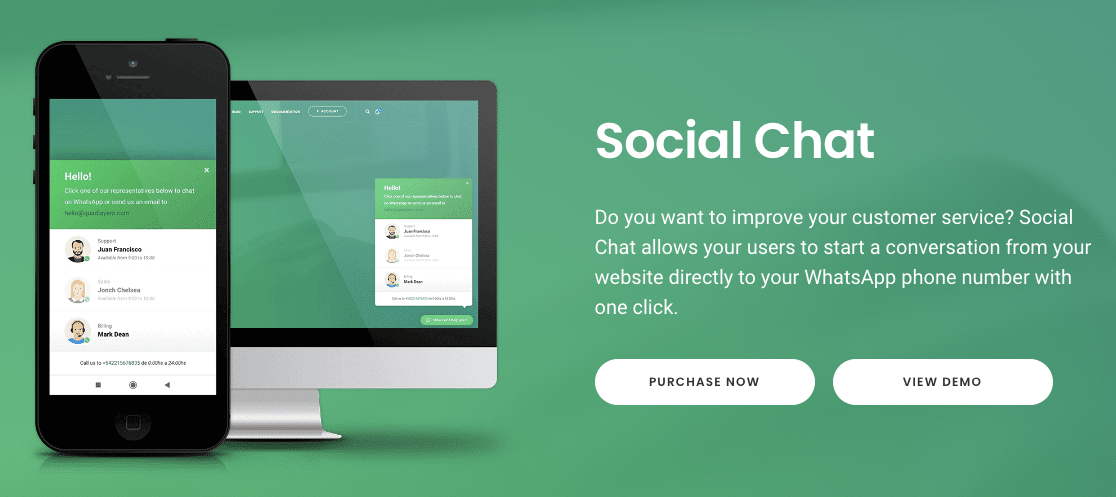
WhatsApp Chat (auch Social Chat genannt) ist ein WhatsApp-Plugin, mit dem Website-Besucher Ihnen direkt an Ihre WhatsApp-Telefonnummer Nachrichten senden können.
Dieses Plugin zeigt einen Social-Button auf Ihrer Website an, mit dem Sie eine voreingestellte Nachricht erstellen können, die jeder Besucher sehen kann. Wählen Sie aus zwei verschiedenen Layouts und legen Sie fest, wo die Schaltfläche auf Ihrer WordPress-Site positioniert werden soll.
Sie können die Chatbox-Funktion auch nutzen, um Benutzern die Übermittlung ihrer Kontaktinformationen sowie das Anzeigen einer personalisierten Nachricht zu ermöglichen.
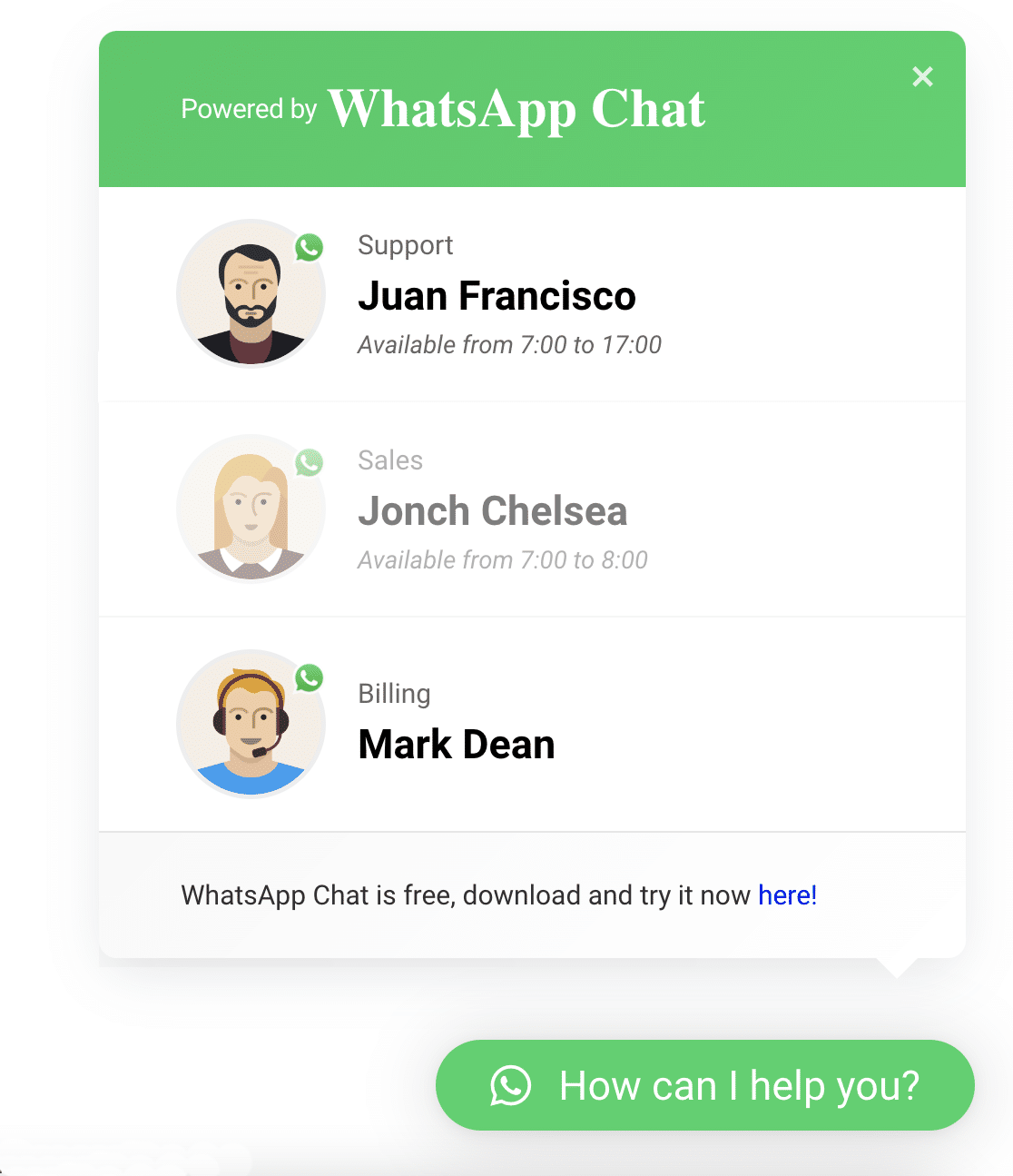
Weitere Optionen, die Sie einfügen können, sind eine Kopf- und Fußzeile, eine Telefonnummer und ein Avatar.
WhatsApp Chat unterstützt Shortcodes, sodass Sie ganz einfach eine WhatsApp-Chat-Schaltfläche oder ein WhatsApp-Chat-Feld in jedes gewünschte Widget oder jeden gewünschten Beitrag einfügen können. Sie können auch die Shortcode-Attribute bearbeiten, um Ihre WhatsApp-Nummer und Willkommensnachricht anzupassen.

Preise: WhatsApp Chat bietet eine kostenlose Version namens Click To Chat im WordPress-Plugin-Repository an. Um eine Chatbox hinzuzufügen, auf professionellen Support zuzugreifen und mehreren Agenten die Beantwortung von Benutzern zu ermöglichen, upgraden Sie auf einen kostenpflichtigen Plan ab 39 $.
5. Cresta-Hilfe-Chat
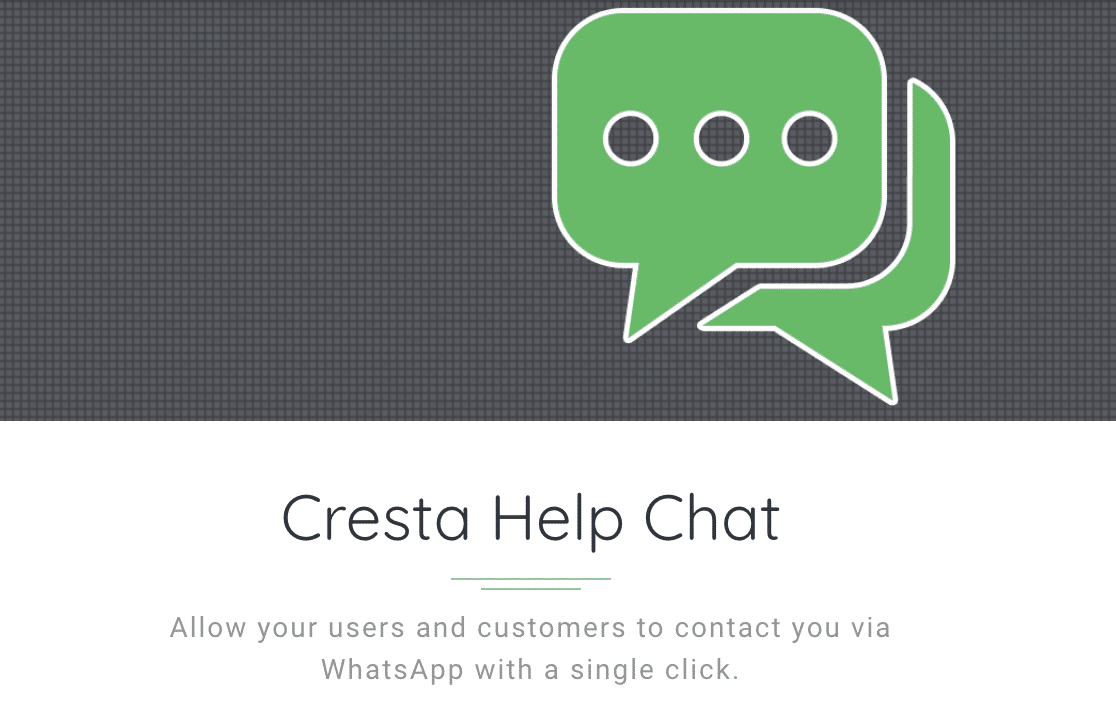
Cresta Help Chat ist ein WordPress-Plugin, mit dem Ihre Kunden Sie über eine WhatsApp-Schaltfläche auf Ihrer Website kontaktieren können. Sobald sie auf die Schaltfläche klicken, können sie Ihrer WhatsApp-Nummer eine Nachricht senden und über die WhatsApp-Web- oder Mobilanwendungen Unterstützung suchen.
Wählen Sie einen beliebigen Beitrag oder eine beliebige Seite aus, um Ihren WhatsApp-Widget-Button mithilfe seines Shortcodes zu platzieren.
Cresta Help Chat bietet Ihnen alle möglichen Anpassungsoptionen, um ein schwebendes Widget zu erstellen, das für Ihre WordPress-Site funktioniert. Wählen Sie den Text, die Box-Positionierung, ob das WhatsApp-Symbol angezeigt werden soll und mehr.
Preise: Sie können die kostenlose Version von Cresta Help Chat verwenden, um eine einfache WhatsApp-Chatbox zu erstellen. Upgraden Sie auf die Premium-Version, um ab 12,99 € auf weitere Anpassungsoptionen zuzugreifen.
6. Buttonizer
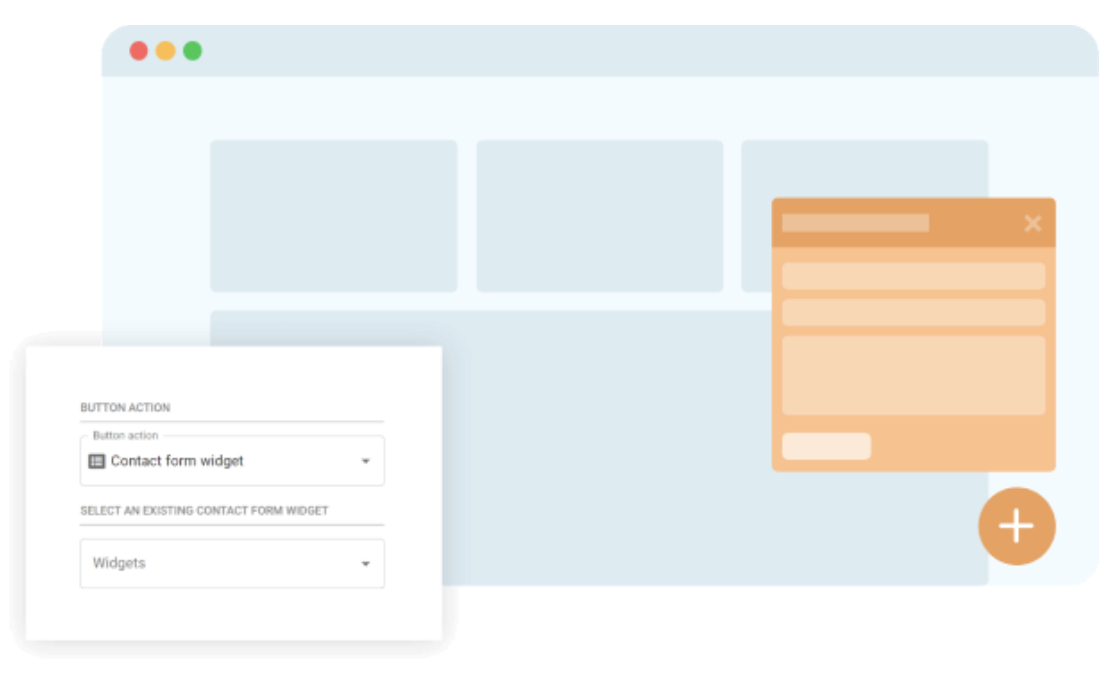
Buttonizer ist ein Plugin, mit dem Sie in wenigen Minuten einen intelligenten, schwebenden WhatsApp-Button auf Ihrer WordPress-Site platzieren können. Von dort aus können Besucher eine Konversation beginnen, die direkt an Ihr WhatsApp-Konto gesendet wird, sodass Sie eine Verbindung über das Handy oder das Internet herstellen können.
Da kein Programmieraufwand Ihrerseits erforderlich ist, können Sie Ihre Schaltfläche auf verschiedene Arten anpassen. Dazu gehört die Auswahl aus über 40 Chat-Schaltflächen, vorgefertigten Vorlagen und verschiedenen Styling-Optionen. Wenn Sie das Erscheinungsbild Ihrer Schaltfläche ändern, kann Ihr WhatsApp-Chat ganz einfach hervorstechen und mehr Besucher auf Ihre Website locken.
Sie können Ihren Buttonizer-Chat auch personalisieren, indem Sie einen Agentennamen, einen Avatar und eine benutzerdefinierte Willkommensnachricht hinzufügen. Passen Sie die Farbe Ihrer Schaltfläche, das Hintergrundbild und vieles mehr an.
Mit Buttonizer können Sie außerdem:
- Verwenden Sie unterschiedliche schwebende Schaltflächen für Mobilgeräte und Desktops
- Fügen Sie eine Click-to-Call-Schaltfläche hinzu, damit Besucher Ihre WhatsApp-Nummer anrufen können
- Zeigen Sie verschiedene Aktionsschaltflächen für verschiedene Seiten an
- Und mehr.
Preise: Die kostenlose Version von Buttonizer zeigt Ihren WhatsApp-Chat-Button für bis zu 5.000 Seitenaufrufe pro Monat an. Um das Limit zu erhöhen, upgraden Sie auf die Pro-Version ab 100 $ pro Jahr.
7. Einfacher Chat-Button
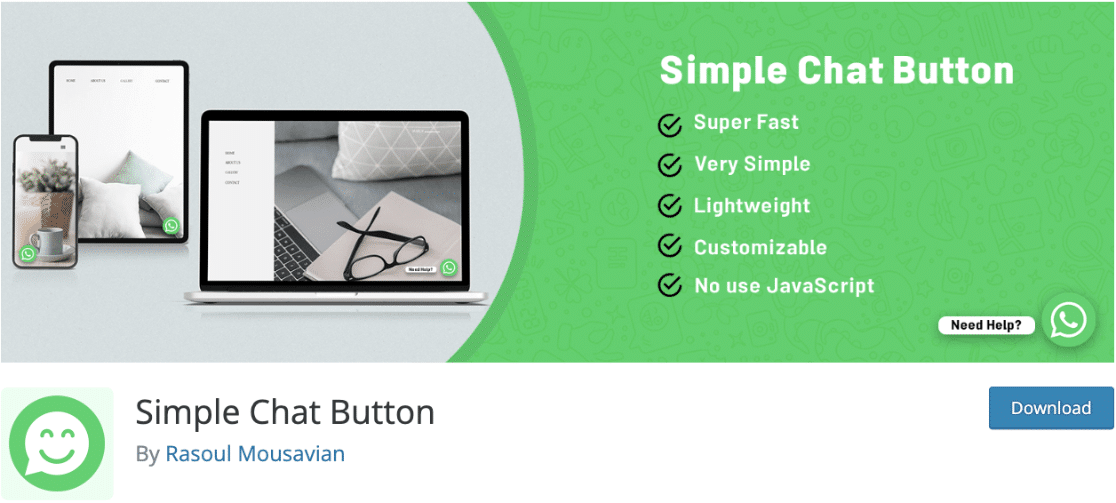
Simple Chat Button ist genau das, was der Name schon sagt: ein einfaches, schnörkelloses Chat-Plugin. Sobald Benutzer auf Ihrer Website auf die WhatsApp-Sticky-Schaltfläche klicken, können sie über die Mobil- oder Desktop-App einen Chat mit Ihnen starten.
Dieses Chat-Plugin ist leichtgewichtig und einfach einzurichten, sodass Sie sich keine Gedanken über einen komplizierten Installationsprozess machen müssen. Sie können den Text und die Position Ihres WhatsApp-Buttons anpassen, um Ihre Nachricht an Besucher zu personalisieren und sie zur Interaktion mit Ihrer Website zu ermutigen.
Der Simple Chat Button erfordert keine Programmier- oder Javascript-Kenntnisse, was die Einrichtung für Anfänger besonders einfach macht. In wenigen Minuten können Sie auf Ihrer WordPress-Site einen WhatsApp-Sticky-Button einrichten, der Besucher anzieht und ihnen schnellen Support bietet.
Preise: Simple Chat Button ist ein kostenloses WhatsApp-Plugin.
Was ist das beste WhatsApp-WordPress-Plugin?
Nach Tests und sorgfältiger Überlegung sind wir zu dem Schluss gekommen, dass WPForms das beste WhatsApp-Plugin für WordPress ist, wenn Sie WhatsApp zum Sammeln von Leads nutzen möchten.
Indem Sie WhatsApp mit Ihren hochkonvertierenden Formularen verbinden, können Sie mit Leads in Kontakt bleiben und sie in zahlende Kunden verwandeln.
Darüber hinaus können Sie aus über 1000 vorgefertigten Formularvorlagen wählen, um das perfekte WhatsApp-Formular für Ihre WordPress-Website zu erstellen.
Erstellen Sie jetzt Ihr WhatsApp WordPress-Formular
Wenn Sie WhatsApp ohne Verwendung von Formularen mit Ihrer Website verbinden möchten, bietet Uncanny Automator die meisten Optionen zu einem erschwinglichen Preis.
Häufig gestellte Fragen zu WhatsApp-WordPress-Plugins
Hier finden Sie Antworten auf einige der häufigsten Fragen zur Verwendung von WhatsApp mit WordPress.
Wie sende ich Formulardaten an WhatsApp in WordPress?
Der beste Weg, Formulardaten in WordPress an WhatsApp zu senden, ist die Verwendung von WPForms. Mit der Uncanny Automator-Integration können Sie WhatsApp ganz einfach mit Ihrem Kontaktformular oder jedem anderen von Ihnen erstellten Formulartyp verbinden.
Sehen Sie sich unser vollständiges Tutorial zum Erstellen eines WhatsApp-Formulars mit WPForms an.
Wie füge ich meiner WordPress-Site ein schwebendes WhatsApp-Symbol hinzu?
Es gibt viele Plugins, die Ihrer WordPress-Site ein schwebendes WhatsApp-Symbol hinzufügen. Unser Favorit ist WhatsApp Chat, da es zahlreiche Anpassungsfunktionen und Flexibilität sowie die Option bietet, ein WhatsApp-Chat-Fenster zu Ihrer Website hinzuzufügen.
Wie füge ich ohne Plugin einen WhatsApp-Button zu WordPress hinzu?
Wenn Sie möchten, können Sie Ihrer WordPress-Site mithilfe des Blocks „Social Icons“ eine WhatsApp-Schaltfläche hinzufügen. Allerdings ist diese Methode nicht so benutzerfreundlich wie die Verwendung eines WhatsApp-Plugins, da Sie benutzerdefiniertes CSS verwenden müssen, wenn Sie die WhatsApp-Schaltfläche anpassen möchten.
Darüber hinaus macht diese Methode Ihre WhatsApp-Telefonnummer für jeden sichtbar, der Ihre Website besucht, was möglicherweise zu einer Menge Spam oder anderen unerwünschten Nachrichten führt.
Sie können den Social Icons-Block zu jedem Beitrag, jeder Seite oder jedem Widget-Bereich auf Ihrer WordPress-Site hinzufügen. Fügen Sie zunächst einen neuen Block hinzu und wählen Sie „Soziale Symbole“ aus.
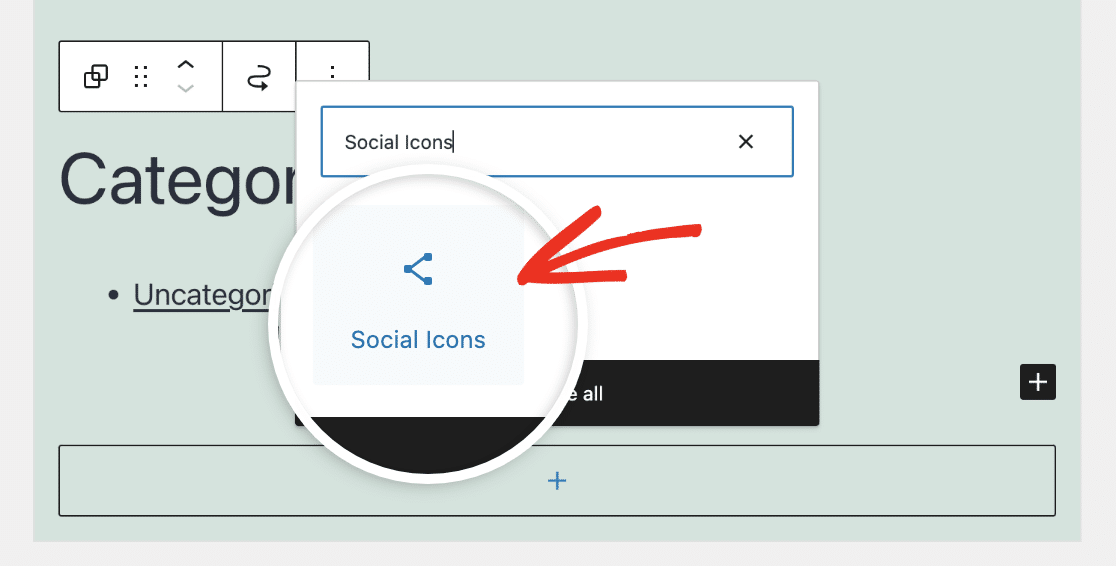
Klicken Sie dann auf die Plus-Schaltfläche (+) im Block „Soziale Symbole“, um Ihre Plattform auszuwählen. Wählen Sie die WhatsApp- Option.
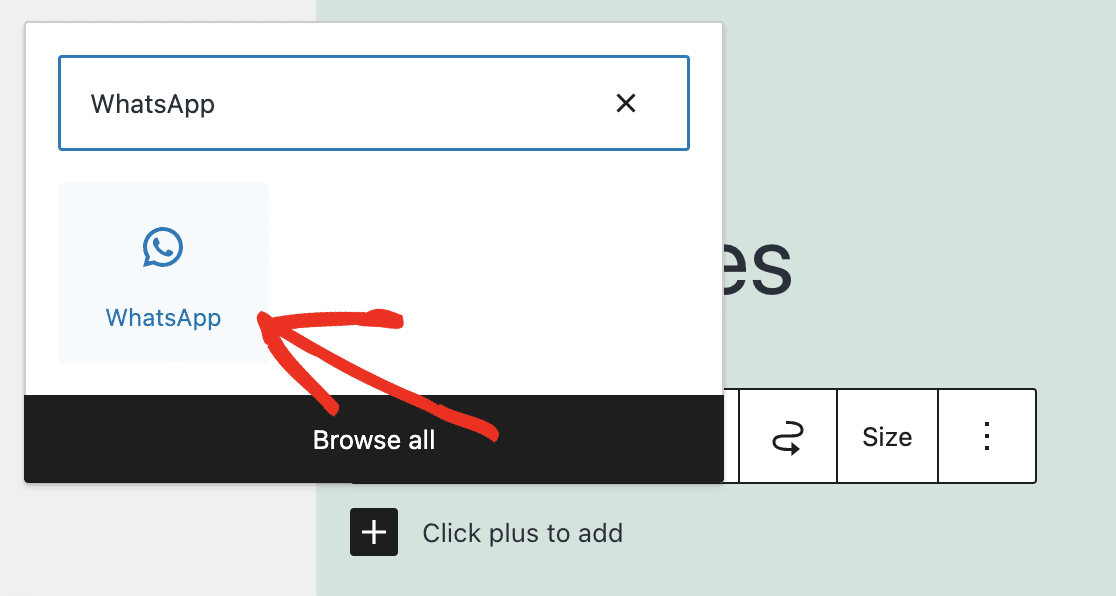
Dadurch wird die WhatsApp-Schaltfläche zu Ihrer WordPress-Site hinzugefügt. Jetzt müssen Sie auf das WhatsApp-Symbol klicken und die folgende URL in das dafür vorgesehene Feld einfügen: https://api.whatsapp.com/send?phone=12123456789.
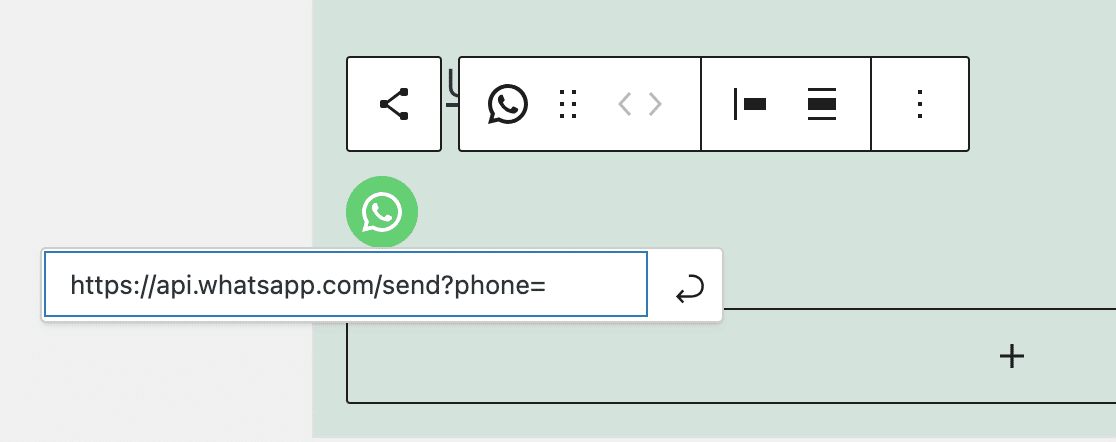
Die Nummer am Ende der URL sollte die mit Ihrem WhatsApp-Konto verknüpfte Telefonnummer sein, einschließlich der Landesvorwahl.
Speichern Sie Ihre Änderungen. Sie haben jetzt ein WhatsApp-Symbol auf Ihrer WordPress-Site, auf das Benutzer klicken können, um Ihnen eine Nachricht zu senden.
Als nächstes erweitern Sie Ihre WordPress-Site mit KI-Integrationen
Suchen Sie nach weiteren Möglichkeiten, Arbeitsabläufe auf Ihrer WordPress-Site zu automatisieren? Schauen Sie sich unseren Beitrag zum Hinzufügen von KI zu WordPress an, um Ideen zur Verbesserung der Funktionen Ihrer Website zu erhalten.
Wenn Sie nach weiteren Möglichkeiten suchen, Ihre WordPress-Site in soziale Medien zu integrieren, könnte es für Sie interessant sein, zu erfahren, wie Sie Formulareinsendungen mit Facebook Pixel verfolgen.
Sind Sie bereit, Ihr Formular zu erstellen? Beginnen Sie noch heute mit dem einfachsten WordPress-Formularerstellungs-Plugin. WPForms Pro enthält viele kostenlose Vorlagen und bietet eine 14-tägige Geld-zurück-Garantie.
Wenn Ihnen dieser Artikel weitergeholfen hat, folgen Sie uns bitte auf Facebook und Twitter für weitere kostenlose WordPress-Tutorials und -Anleitungen.
